Aunque los archivos WEBP son excelentes para la web, no son los mejores para redes sociales o edición de video. Saber cómo convertir WEBP a MP4 te ayudará a operar de manera más eficiente como creador o editor multimedia. Permíteme explicarte algunas formas sencillas de lograrlo para 2025.
Parte 1: ¿Qué es un archivo WEBP y por qué convertirlo a MP4
Al trabajar con multimedia, te encontrarás frecuentemente con varios tipos de archivos, especialmente al crear contenido o editar videos. Conocer las diferencias te permite seleccionar el formato que mejor se adapte a tus necesidades. Antes de aprender los pasos para convertir WEBP a MP4, veamos qué es un archivo WEBP y por qué es diferente de MP4.
1 Qué es un archivo WEBP
Google creó el formato de archivo WEBP, que ofrece compresión tanto sin pérdida como con pérdida para imágenes. Debido a que puede conservar imágenes de alta calidad con tamaños de archivo más pequeños que JPG o PNG, se utiliza frecuentemente en la web. Sin embargo, la utilidad de WEBP en material de video o edición multimedia es limitada porque es un formato estático, lo que significa que no puede manejar movimiento ni sonido.
2 Diferencia entre WEBP y MP4
La tabla dada muestra la diferencia principal entre estos archivos que hace que una persona acceda a un convertidor de webp a video.
| Característica | WEBP (Formato de Imagen) | MP4 (Formato de Video) |
|---|---|---|
| Tipo | Imagen Estática | Video (puede incluir audio y subtítulos) |
| Desarrollado por | MPEG (Moving Picture Experts Group) | |
| Compresión | Con pérdida y sin pérdida | Con pérdida |
| Tamaño de archivo | Más pequeño que PNG y JPEG | Depende de la resolución y tasa de bits |
| Soporte para Animación | Sí (WEBP animado) | Sí (video con movimiento completo) |
| Soporte de Audio | ||
| Uso | Sitios web, apps y blogs para carga rápida | Redes sociales, edición de video, YouTube, etc. |
| Compatibilidad de Software | Limitado a herramientas y plataformas antiguas | Compatible en casi todos los dispositivos y software |

Parte 2: Cómo convertir WEBP a MP4 en una computadora
¿Necesitas convertir un webp a video MP4 4k en tu computadora? Aquí tienes una guía paso a paso usando herramientas simples y confiables.
1 Método 1: Convertir WEBP a MP4 con Edimakor
El editor y convertidor de video profesional HitPaw Edimakor hace que convertir fotos WEBP a videos MP4 sea sencillo. Este software para convertir webp a mp4 ofrece varias opciones útiles de edición y es rápido y fácil de usar para principiantes.
Paso 1: Lanzar HitPaw Edimakor (Editor de Video)
Si aún no lo has hecho, descarga e instala HitPaw Edimakor desde el sitio web oficial. Para comenzar, abre la aplicación en tu computadora.
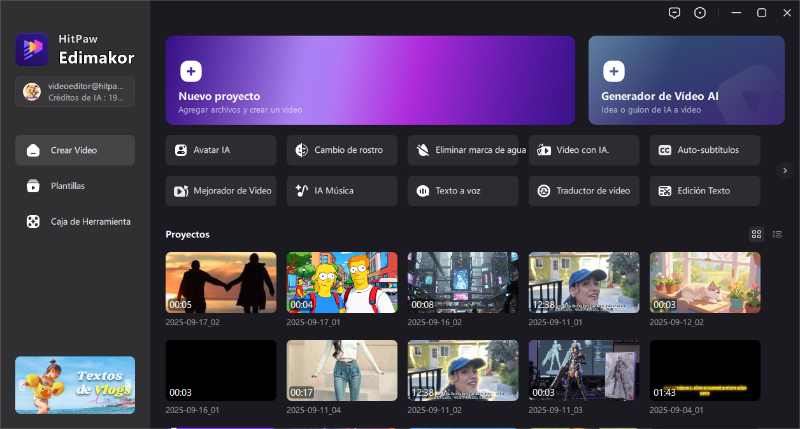
Paso 2: Importar el archivo WEBP
El botón Media te permitirá subir tu archivo WEBP. Puedes buscar y elegir la imagen desde tus directorios o arrastrarla y soltarla en el espacio de trabajo.
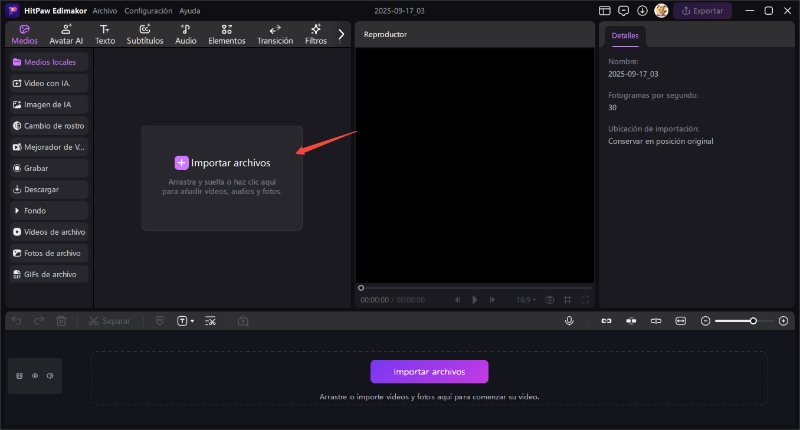
Paso 3: Añadir a la línea de tiempo y personalizar
Arrastra la imagen WEBP a la línea de tiempo después de importarla. Ahora puedes añadir efectos, música, texto y transiciones para mejorar el video final.
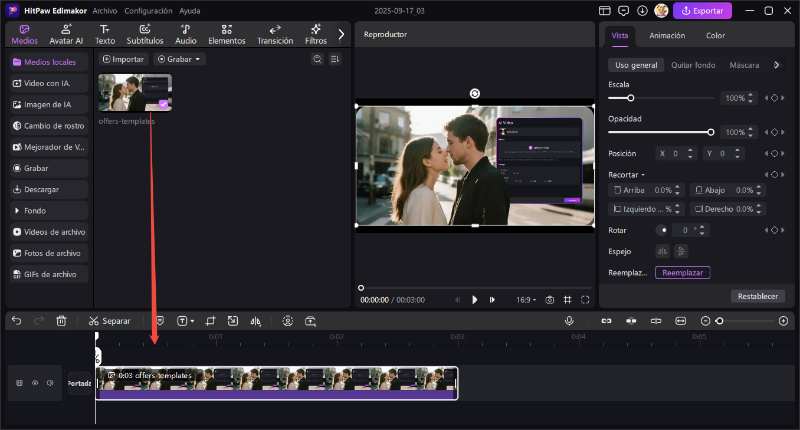
Paso 4: Exportar como MP4
En la esquina superior derecha, selecciona Exportar. Elige MP4 como formato de salida en la configuración de exportación. Haz clic en Exportar para convertir tu WEBP en un video MP4 después de ajustar la resolución, calidad y tasa de cuadros.
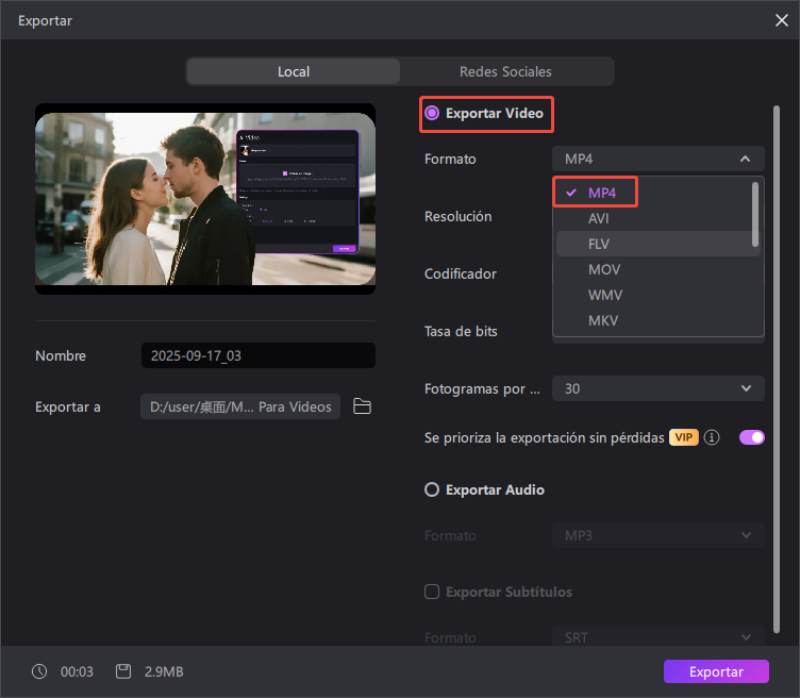
2 Método 2: Convertir WEBP a MP4 con FFmpeg
Con la potente herramienta FFmpeg para convertir webp animado a mp4, puedes convertir archivos multimedia entre varios formatos, incluyendo imágenes WEBP a JPG.
Paso 1: Instalar FFmpeg en tu computadora
Sigue las instrucciones de instalación de tu sistema operativo después de descargar FFmpeg desde el sitio oficial. Abre el Símbolo del sistema (CMD) y escribe ffmpeg para asegurarte que funcione. Presiona Enter. La instalación fue exitosa si aparece una lista de comandos o información de versión.
Paso 2: Introducir el comando de conversión
Usa el formato siguiente en la misma ventana del Símbolo del sistema:
ffmpeg -Preset Ultrafast Output.jpg -I input.webp
Escribe el nombre real de tu archivo WEBP en lugar de input.webp. Escribe el nombre deseado para la imagen convertida en lugar de output.jpg.
Paso 3: Ejecutar el comando
Teclea el comando y pulsa Enter. En solo unos segundos, FFmpeg procesará la imagen y convertirá tu archivo WEBP a JPG.
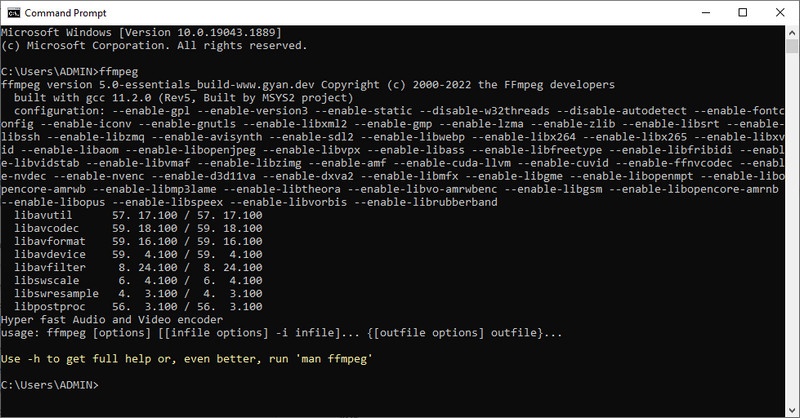
3 Método 3: Convertir WEBP a MP4 con Adobe
El convertidor de video en línea gratuito de Adobe es una forma fácil y confiable de convertir una imagen WEBP a un video MP4 sin necesidad de instalar software. Permite una conversión rápida y sencilla que funciona directamente en tu navegador.
Paso 1: Acceder al convertidor de video gratuito en línea de Adobe
Abre tu navegador y navega a la página oficial del convertidor de video gratuito de Adobe. Puedes acceder en línea sin instalar nada.
Paso 2: Subir tu archivo WEBP
Selecciona tu imagen WEBP desde tu dispositivo haciendo clic en Subir tu archivo. Adobe procesará el archivo y lo preparará para la conversión.
Paso 3: Exportar como video MP4
Adobe convierte automáticamente el archivo en un formato de video breve tras la subida. Para guardar tu nuevo video WebP a MP4 de Adobe en tu computadora, haz clic en Descargar.
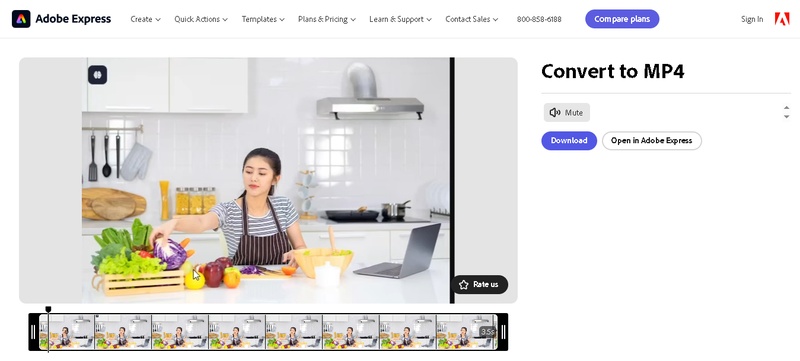
4 Método 3: Convertir WEBP a MP4 con Comfyui
ComfyUI es una interfaz potente y flexible basada en nodos diseñada para el procesamiento avanzado de imágenes y videos
Paso 1: Instalar ComfyUI
Instalar 7-Zip es un requisito previo para extraer los archivos comprimidos de ComfyUI. Obtén la versión portátil de ComfyUI desde el sitio oficial. Usa 7-Zip para extraer el archivo .7z. Se te proporcionará una carpeta llamada ComfyUI_windows_portable. Coloca un modelo checkpoint (como DreamShaper 8) en la carpeta checkpoints dentro de esta carpeta. Finalmente, ejecuta ComfyUI en tu computadora abriendo el archivo run_cpu.bat.
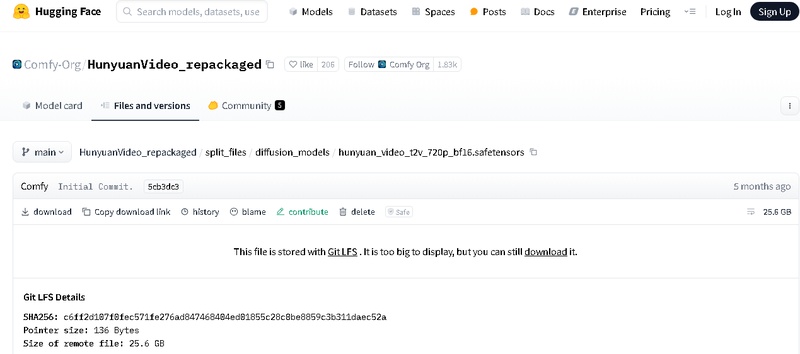
Paso 2: Añadir tu imagen WEBP
Arrastra y suelta tu archivo WEBP en la carpeta de entrada después de iniciar ComfyUI, o carga tu archivo usando el nodo Load Image en la interfaz de ComfyUI. Arrastra el círculo de salida al nodo siguiente para conectarlo con el resto del flujo de trabajo.
Paso 3: Configurar el flujo de trabajo
Dependiendo de si utilizas secuenciación de imágenes o animación de difusión estable, puedes usar nodos como Loop y Keyframe, imagen a imagen, o nodos de Prompt para animar o generar cuadros para un video.
Paso 4: Exportar a MP4
Una vez que la secuencia de cuadros se haya generado, cada cuadro puede almacenarse usando el nodo Guardar Imagen o Video Combine. La secuencia de imágenes puede convertirse a MP4 después de guardar todos los cuadros en una carpeta. Así es como puedes guardar un WebP animado en MP4.
Parte 3: Cómo convertir WEBP a MP4 en línea
Convertir imágenes WEBP a videos MP4 en línea es rápido y no requiere instalación de software. Sigue los pasos a continuación para comenzar con Online-Converter.com , un convertidor por lotes perfecto de webp a mp4:
Guía completa sobre cómo convertir WEBP a MP4 en línea
Paso 1: Visitar la página oficial del convertidor
Usa tu navegador para ir al convertidor oficial de WEBP a MP4 de Online-Convert.com.
Paso 2: Subir tu archivo WEBP
Selecciona la imagen WEBP desde tu dispositivo que deseas convertir a formato video haciendo clic en Elegir archivo.
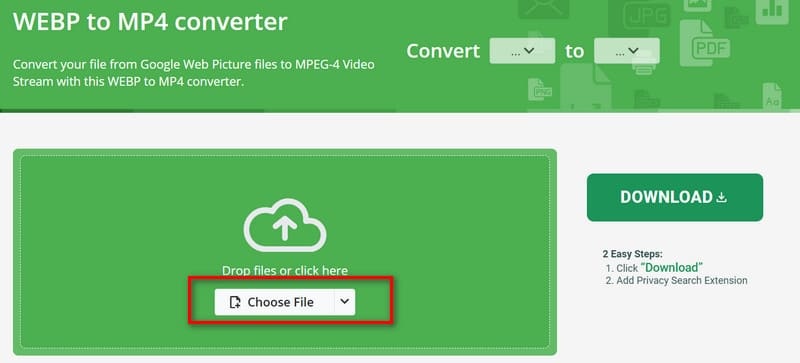
Paso 3: Iniciar el proceso de conversión
Presiona el botón Iniciar para comenzar a convertir tu imagen a un video MP4 cuando tu archivo haya sido cargado.
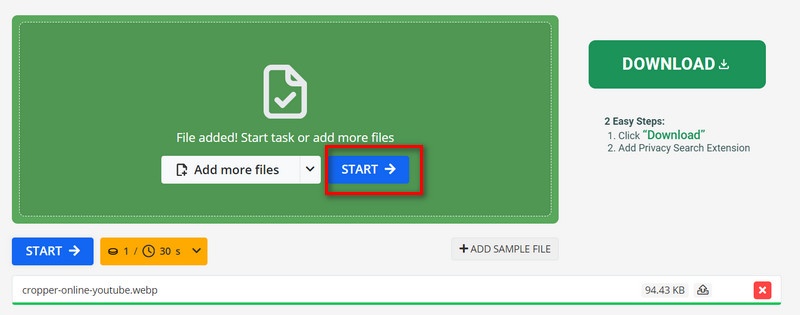
Paso 4: Descargar el archivo MP4
Haz clic en Descargar para guardar tu nuevo video MP4 a tu dispositivo después de que la conversión finalice.
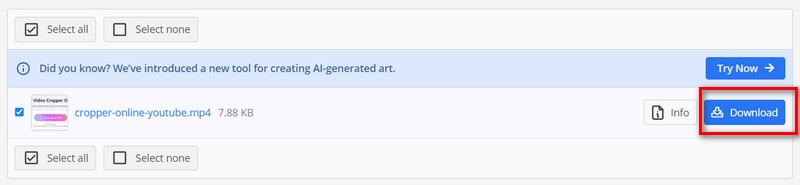
Parte 4: Cómo convertir WEBP a MP4 en Android
Con la aplicación webp a mp4 adecuada, convertir una imagen WEBP a un video MP4 en Android es sencillo. La confiable aplicación de Play Store Video Compressor & Converter es una de las mejores herramientas para esta tarea.
Paso 1: Instalar y abrir la aplicación
Instala Video Compressor & Converter en tu dispositivo Android buscándola en Google Play Store. Abre esta aplicación convertidora de webp a mp4 una vez instalada.
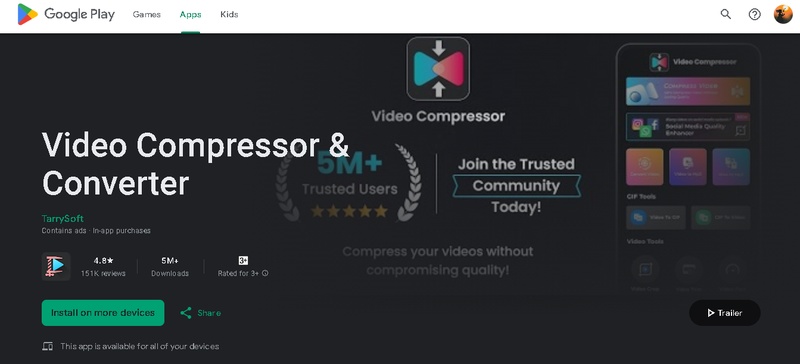
Paso 2: Importar el archivo WEBP
Pulsa el botón Convertir video en la pantalla principal. Luego, elige la imagen WEBP que deseas convertir navegando por tus carpetas. Permite que la app continúe si solicita permiso de almacenamiento.
Paso 3: Elegir formato MP4 y convertir
Ahora selecciona MP4 como formato de salida. Ajusta la resolución o calidad si es necesario, luego pulsa Convertir. Tu imagen WEBP se convertirá en un video MP4 en segundos, listo para compartir o usar.
Conclusiones finales
Gracias a los convertidores impulsados por IA y las herramientas de edición modernas, convertir WEBP a MP4 es ahora más fácil que nunca. Ya sea que solo estés formateando archivos para compatibilidad o animando fotos estáticas, programas como HitPaw Edimakor (Editor de Video) ofrecen una experiencia rápida y sencilla. Tu imagen WEBP puede convertirse en un MP4 dinámico con unos pocos clics, haciéndola apta para edición, compartir y publicación en todos los dispositivos.
Deja un Comentario
Crea tu opinión sobre los artículos de HitPaw







